Подключение к Skype¶
Производитель предлагает захват изображения и звука из приложения Skype, используя технологию NDI.
- С сайта https://www.newtek.com/ndi/tools/ скачать комплект ПО NDI Tools для вашей ОС.
- Установить ПО NDI Tools на рабочей станции со Skype.
- Запустить приложение NewTek NDI Tools / Scan Converter. В области уведомлений (системный трей) появится ярлык с надписью NDI

- Запустить Skype.
- Нажав правой кнопкой на ярлык NDI выбрать из открвшегося меню Skype (это название запущенного приложения. Также возможно захватить любое другое окно или весь экран сразу. Важно, чтобы окно скайпа не перекрывалось другими окнами, иначе они тоже попадут в зону захвата.
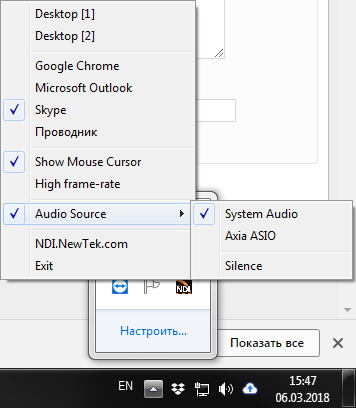
- Там же в меню NDI выбрать источник аудио, откуда будет производится захват звука.
- Рабочая станция со Skype должна быть в той же сети, что и Multicam
- NDI Tools Scan Converter будет транслировать в сеть видео со звуком с минимальной задержкой в стандарте NDI. Мультикам сможет принимать этот поток как входной источник.
Настройка Multicam.
- Запустить приложение Мультикам. В главной экране перейти во вкладку SETTINGS (ярлык шестеренка), используя пароль « superadmin ».
- Перейти в раздел HARDWARE и нажать кнопку « + NDI ».
- Появится новое устройство NDISource. Звук переключить в режим MIX (если планируется подмешивать звук с рабочей станции SKYPE). Здесь, возможно, потребуется подвинуть стрелками вверх этот источник (подробнее далее).
- Перейти во вкладку Video settings. В разделе NDISource Selected input Type выбрать в выпадающем меню нужный источник (Название рабочей станции(Skype) NDI Source at IP)
- Выйти из окна настроек кнопка USER LOGOUT
- Запустить модуль STUDIO и создать новую конфигурацию. К существующим камерам нужно добавить еще одну, то есть шаблон на 5 камер*.
*Для увеличения числа камер больше 4 потребуется обратиться к производителю, чтобы он смог создать новую лицензию для подключения до 8 источников. Потребуется удаленное подключение к Multicam - После запуска STUDIO окно скайпа появится как еще одна камера. В примере это CAM4
- Когда установлен шаблон с +1 камерой от уже имеющихся, то в момент инициализации может появится ошибка о некорректном подключении к камере. Это происходит, когда NDI источник установлен не по порядку входов DECKLINK. В этом случае и потребуется подвинуть стрелками вверх этот источник в разделе HARDWARE
- В работающем разделе STUDIO при правом клике мышкой на окне с источником NDI можно выбрать какой из потоков NDI он принимает.

